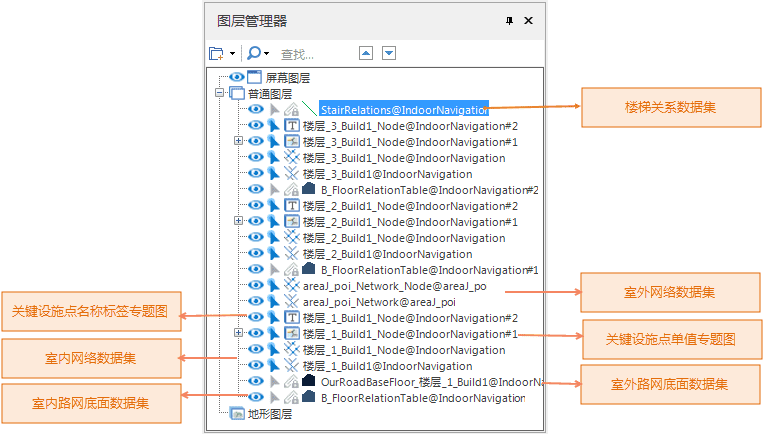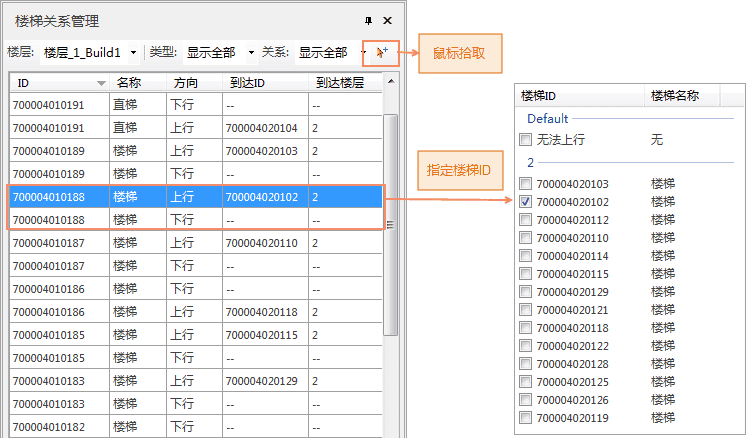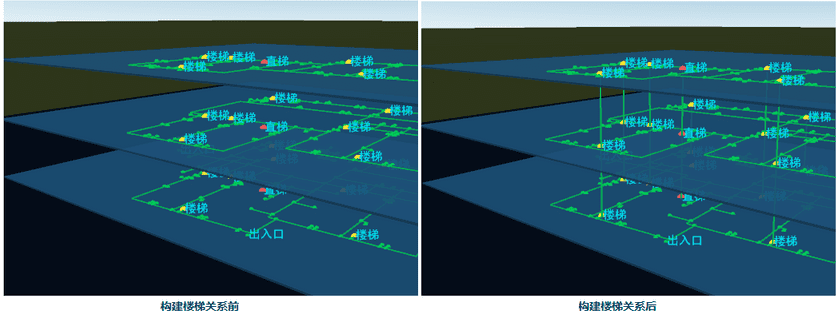室内导航模型将不同楼栋、不同楼层的数据有效的组织在一起。而不同楼层之间,需要通过构建楼梯关系才能建立连接;SuperMap iDeskstop 提供可视化交互的构建楼梯关系工具,通过加载室内导航模型,生成二三维一体的导航场景,用户可通过场景方便、快捷、准确的指定楼梯上行、下行的方向,从而实现相邻楼层路径的互通。
加载室内导航模型
构建楼梯关系前需要先加载室内导航模型,程序将按照楼层关系属性表,将各楼层的室内网络数据集、楼层底面数据集、室外底面数据集以及室外路网数据,自动加入场景并进行配图,生成二、三维一体的导航场景。
操作说明 :
-
功能入口 : 交通分析 -> 室内导航 -> 构建楼梯关系 按钮,弹出 加载室内导航模型 对话框,在对话框中您将设置以下信息:
- 路网 :设置已构建导航模型所在数据源及生成的楼层关系属性表数据集。
- 楼梯关系数据集 :为三维线数据集,作为不同楼层之间的连接桥梁。可加载已存在的楼梯关系数据集,进行修改、删除、添加等管理操作,同时也可新建数据集,从初始构建楼梯关系。
- 完成上述设置,单击“ 确定 ”按钮,程序将自动加载导航模型中的数据集,生成二三维一体化的导航场景模型,同时弹出楼梯关系管理对话框。 二三维一体化的导航场景如下:
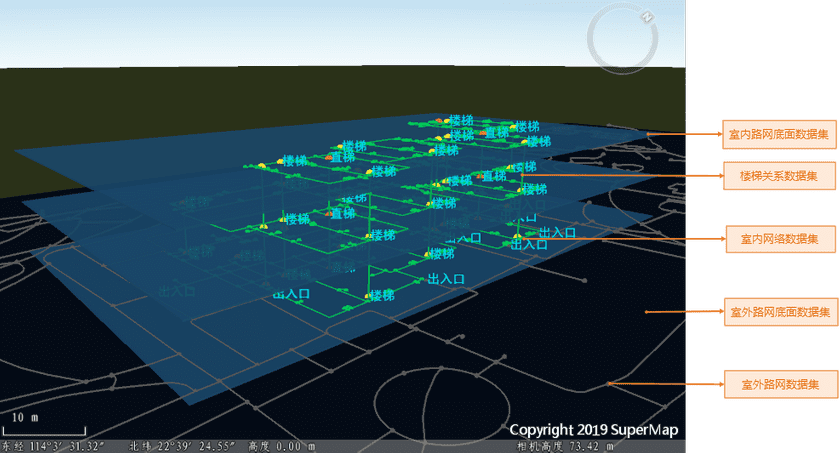
二三维一体导航场景
二三维一体导航场景是程序加载室内导航模型数据,经过不同风格设置、专题图处理后自动生成,用于展示不同楼栋及楼层的分布情况,在场景中可直观查看楼梯点、出入口等关键设施点的分布。
图层管理器中以楼层为单位组织数据,每个楼层的数据包含:室内路网底面数据集;室内网络数据集;根据路网数据集名称字段制作的标签专题图,用于展示关键设施点名称;以及按照关键设施点的类型字段制作的单值专题图,根据类型显示为不同的颜色用于区分不同设施点;若构建模式时添加了室外路网数据,场景中同时加载室外路网底面数据集及室外网络数据集。
注:当加载导航模型数据量较大时,场景加载花费时间较长,请您耐心等待。
楼梯关系管理
在楼层关系管理对话框中,可进行查看、修改、构建等楼梯点管理操作,楼梯类型可分为直梯、步行楼梯以及扶梯;其中直梯、步行楼梯存在上行和下行两种关系;扶梯,可上行或下行,用户可根据数据情况指定。详细参数描述如下:
- 楼层 :下拉菜单中显示当前导航模型中的参与楼层,您可指定楼层查看和管理楼梯关系。
- 类型 :下拉菜单中显示当前楼层的楼梯类型,可选择直梯、步行楼梯、扶梯中的某一类型进行查看,默认显示全部类型。
- 关系 :下拉菜单中分为已连接和未连接两种楼梯关系,可切换显示,默认显示全部。楼梯关系管理 如下图:
楼梯列表区 :选定 楼层 后,在列表区中依此排列了当前楼层的所有楼梯点数据信息,包括楼层ID、楼梯名称(类型)、方向以及到达ID以及到达楼层。双击某一具体楼梯点,在场景窗口中将高亮显示该楼梯点。
每个楼梯点都有一个固定的ID值,楼梯点会根据楼层的不同,存在上行、下行两个方向,所以一个楼梯点将生成两条记录信息,例如:楼梯点ID为 70004010188,楼层为1层,同时存在方向为上行和下行两条记录:第一条上行记录,到达楼层为2楼,需指定2楼到达ID;第二条下行记录,由于该楼栋无-1层,默认到达ID 将为无法下行,即不需要设置楼梯关系,“无法上行”或“无法下行”的楼梯关系,默认到达 ID 和到达楼层显示为“—”。
注 :若相邻楼层之间的两个楼梯点(X,Y)坐标完全一致时,程序在加载室内导航模型时,会自动创建两个楼梯点的关系。
构建楼梯关系
提供 鼠标拾取 和 指定楼梯ID 两种方式构建楼梯关系:
- 方式一:鼠标拾取 ,在楼梯点列表区中选择设置楼梯关系的的楼梯点记录,单击 鼠标拾取 按钮,将鼠标移至场景中,鼠标状态变为拾取状态,选择要到达的楼梯点,即可将两个楼梯点建立连接,生成一条三维线,同时程序自动将该楼梯点信息添加至到达ID和到达楼层的属性中。
- 方式二:指定楼梯ID ,在楼梯点列表区中选择设置楼梯关系的的楼梯点记录,双击当前楼梯点的到达 ID 内容框,弹出到达ID列表框,在列表框中勾选到达ID的单选框。
可使用以上的的任意方式依次对楼梯点构建楼梯关系,下图所示为构建楼梯关系前后的对比图。